Serie de gestión
Acceder al módulo de medios
Para acceder al módulo multimedia, inicie sesión en estudio de baliza y haga clic Medios de comunicación en la navegación principal. De manera predeterminada, aparecerá una lista de videos en la cuenta. Haga clic en Todas las series en el panel de navegación para mostrar una lista de series en la cuenta.

El cuerpo de la página mostrará lo siguiente:
- Serie paisaje imagen
- Nombre de la serie
- ID de serie: ID asignado por el sistema (único en todas las cuentas de Brightcove)
- Estado
 - Indica que la serie está publicada (visible en las aplicaciones Beacon)
- Indica que la serie está publicada (visible en las aplicaciones Beacon) - Indica que la serie no está publicada (no visible en las aplicaciones Beacon)
- Indica que la serie no está publicada (no visible en las aplicaciones Beacon)
Creando una serie
Las series se pueden crear haciendo clic en Crear serie sobre el Todas las series página. Para obtener más información, consulte Creación de series, temporadas. & episodios
Publicar y despublicar una serie
La columna Estado en la lista de series indica si una serie está publicada o no publicada:
 - La serie está publicada (visible en las aplicaciones Beacon)
- La serie está publicada (visible en las aplicaciones Beacon) - La serie no está publicada (no visible en las aplicaciones Beacon)
- La serie no está publicada (no visible en las aplicaciones Beacon)
Para publicar una serie, seleccione la casilla de verificación junto al nombre de la serie y luego haga clic en Publicar. Para anular la publicación, seleccione la casilla de verificación junto al nombre de la serie y luego haga clic en despublicar. Las series que no están publicadas no serán visibles en las aplicaciones Beacon.
Borrando serie
Para eliminar una serie, haga clic en la casilla de verificación junto a la miniatura de la serie para eliminar y luego haga clic en el botón Eliminar (![]() ). Confirme la eliminación haciendo clic en el Borrar botón.
). Confirme la eliminación haciendo clic en el Borrar botón.
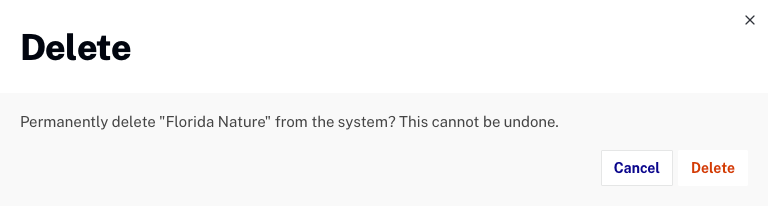
Las series con temporadas asociadas no se pueden eliminar y mostrarán un mensaje de error.

Edición de detalles de la serie
Para editar los detalles de la serie, haga clic en el nombre de la serie para abrir la página de detalles de la serie. Consulte Edición de detalles de la serie para obtener más información.
Buscando serie
El Buscar serie El campo en la parte superior de la página se puede utilizar para buscar una serie. La búsqueda buscará los nombres de las series.
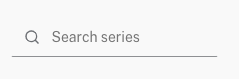
Administrar videos
Al hacer clic en Todos los videos en la barra de navegación de la izquierda, se mostrará una lista de todos los videos de la cuenta. Para más información, ver Administrar videos.
Agregar videos a carpetas
Se pueden agregar videos a carpetas para ayudar a organizar el contenido. Para obtener más información sobre cómo trabajar con carpetas, consulte Organizar videos usando carpetas.
Agregar videos remotos
Con los videos remotos, usted mantiene sus archivos de video por su cuenta o en un sistema de terceros y luego proporciona a Video Cloud la URL de los archivos de video. Para obtener más información sobre cómo agregar videos remotos, consulte Trabajar con videos de activos remotos.
Agregar videos a listas de reproducción
Se pueden crear listas de reproducción para agrupar contenido de video relacionado. Para obtener más información sobre cómo trabajar con listas de reproducción, consulte Creación y gestión de listas de reproducción.
Subir vídeos
Al hacer clic en Cargar videos en la barra de navegación de la izquierda, se abrirá el módulo Cargar en una nueva pestaña del navegador. El módulo Cargar se usa para cargar videos a la cuenta. Para más información, ver Subiendo videos.
